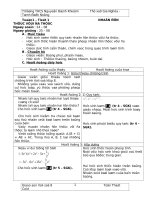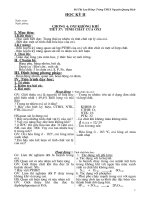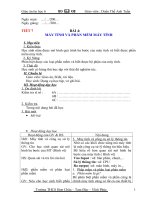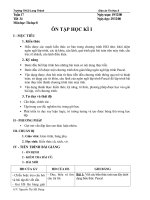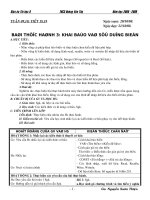GA tin 8 k2
Bạn đang xem bản rút gọn của tài liệu. Xem và tải ngay bản đầy đủ của tài liệu tại đây (620.32 KB, 56 trang )
Ngày soạn: ……………
…
Tiết 37
Ngày giảng: 8A:……… 8B:………
Bài 7. CÂU LỆNH LẶP
I - MỤC TIÊU
1. Kiến thức
- Biết nhu cầu cần có cấu trúc lặp trong ngôn ngữ lập trình.
- Biết ngôn ngữ lập trình dùng cấu trúc lặp để chỉ dẫn máy tính thực hiện lặp đi lặp
lại công việc nào đó một số lần.
2. Kỹ Năng
- Hiểu hoạt động của câu lệnh với số lần biết trước for...do trong Pascal.
3. Thái độ
- Tập trung cao độ, nghiêm túc trong giờ học.
II. CHUẨN BỊ
1. Giáo viên: giáo án, máy chiếu, phần mềm Pascal.
2. Học sinh: Kiến thức cũ, sách, vở.
III - PHƯƠNG PHÁP
- Thuyết trình, giảng giải, vấn đáp.
IV - TIẾN TRÌNH LÊN LỚP
A - ỔN ĐỊNH (1’)
B - KIỂM TRA BÀI CŨ (0')
C - BÀI MỚI (40’)
HOẠT ĐỘNG CỦA THẦY VÀ
TRÒ
NỘI DUNG KIẾN THỨC
Hoạt động 1: 15’
GV: Nêu một số công việc thường
ngày trong cuộc sống
HS: Chú ý lắng nghe
HS: Ghi chép
1. Các công việc phải thực hiện nhiều lần
Trong cuộc sống hằng ngày, nhiều hoạt động
được thực hiện lặp đi lặp lại nhiều lần.
Có những hoạt động mà chúng ta thường thực
hiện lặp lại với một số lần nhất định và biết
trước, chẳng hạn đánh răng mỗi ngày hai lần,
mỗi ngày tắm một lần,... Chúng ta còn lặp lại
những công việc với số lần không thể xác định
trước: học cho đến khi thuộc bài, nhặt từng cọng
rau cho đến khi xong,...
Khi viết chương trình máy tính cũng vậy. Để chỉ
dẫn cho máy tính thực hiện đúng công việc, trong
nhiều trường hợp ta cũng cần phải viết lặp lại
nhiều câu lệnh thực hiện một phép tính nhất định.
2. Câu lệnh lặp - một lệnh thay cho nhiều
Hoạt động 2: 25’
GV: Giới thiệu câu lệnh lặp trong
Pascal
HS: Chú ý
GV: Cho ví dụ về vẽ hình vuông
và giải thích ví dụ cho học sinh
HS: Chú ý lắng nghe và hiểu
HS: Ghi vở
GV: Cho ví dụ về tính tổng 100 số
tự nhiên giải thích ví dụ cho học
sinh
HS: Chú ý lắng nghe và hiểu
HS: Ghi vở
lệnh
Ví dụ 1. Giả sử ta cần vẽ ba hình vuông có cạnh
1 đơn vị như hình 33. Mỗi hình vuông là ảnh
dịch chuyển của hình bên trái nó một khoảng
cách 2 đơn vị. Do đó, ta chỉ cần lặp lại thao tác
vẽ hình vuông ba lần. Việc vẽ hình có thể thực
hiện được bằng thuật toán sau đây:
Bước 1. Vẽ hình vuông (vẽ liên tiếp bốn cạnh và
trở về đỉnh ban đầu).
Bước 2. Nếu số hình vuông đã vẽ được ít hơn 3,
di chuyển bút vẽ về bên phải 2 đơn vị và trở lại
bước 1; ngược lại, kết thúc thuật toán.
Hình 33
Riêng với bài toán vẽ một hình vuông (h. 34),
thao tác chính là vẽ bốn cạnh bằng nhau, hay lặp
lại bốn lần thao tác vẽ một đoạn thẳng. Sau mỗi
lần vẽ đoạn thẳng, thước kẻ được quay một góc
90
o
sang phải tại vị trí của bút vẽ. Thuật toán sau
đây sẽ mô tả các bước để vẽ hình vuông:
Hình 34
Bước 1. k ← 0 (k là số đoạn thẳng đã vẽ được).
Bước 2. Vẽ đoạn thẳng 1 đơn vị độ dài và quay
thước 90
o
sang phải.
Bước 3. k ← k +1. Nếu k ≤ 4 thì trở lại bước
2; ngược lại, kết thúc thuật toán.
Lưu ý rằng, biến k được sử dụng như là biến đếm
để ghi lại số cạnh đã vẽ được.
Ví dụ 2. Giả sử cần tính tổng của 100 số tự nhiên
đầu tiên, tức là tính:
S = 1 + 2 + 3 + ... + 100.
Hoạt động chính khi giải bài toán này là thực
hiện phép cộng. Thuật toán trong ví dụ 3, bài 5
đã mô tả việc thực hiện lặp lại phép cộng 100
lần.
Cách mô tả các hoạt động lặp trong thuật toán
như trong ví dụ trên được gọi là cấu trúc lặp.
Mọi ngôn ngữ lập trình đều có "cách" để chỉ thị
cho máy tính thực hiện cấu trúc lặp với một câu
lệnh. Đó là các câu lệnh lặp.
D - CỦNG CỐ (2’)
- Nhắc lại các hoạt động lặp trong cuộc sống
E - HƯỚNG DẪN VỀ NHÀ (2’)
- Về nhà xem lại phần còn lại của bài tiết sau chúng ta học tiếp
V - RÚT KINH NGHIỆM
…………………………………………………………………..………………………
………………………………………………………………………………..…………
Ngày soạn: ……………
…
Tiết 38
Ngày giảng: 8A:……… 8B:………
Bài 7. CÂU LỆNH LẶP (T2)
I - MỤC TIÊU
1. Kiến thức
- Biết nhu cầu cần có cấu trúc lặp trong ngôn ngữ lập trình.
- Biết ngôn ngữ lập trình dùng cấu trúc lặp để chỉ dẫn máy tính thực hiện lặp đi lặp
lại công việc nào đó một số lần.
2. Kỹ Năng
- Viết đúng được lệnh for...do trong một số tình huống đơn giản.
- Hiểu lệnh ghép trong Pascal
3. Thái độ
- Tập trung cao độ, nghiêm túc trong giờ học.
II. CHUẨN BỊ
1. Giáo viên: giáo án, máy chiếu, phần mềm Pascal.
2. Học sinh: Kiến thức cũ, sách, vở.
III - PHƯƠNG PHÁP
- Thuyết trình, giảng giải, vấn đáp.
IV - TIẾN TRÌNH LÊN LỚP
A - ỔN ĐỊNH (1’)
B - KIỂM TRA BÀI CŨ (4’)
C - BÀI MỚI (35’)
HOẠT ĐỘNG CỦA THẦY
VÀ TRÒ
NỘI DUNG KIẾN THỨC
Hoạt động 1: 10’
GV: Giới thiệu câu lệnh lặp
trong Pascal
HS: Chú ý quan sát
GV: Nêu cú pháp của câu lệnh
lặp
HS: chú ý và ghi vở
GV: Nêu một ví dụ về câu lệnh
lặp
HS: Ghi chép
GV Nêu Ví dụ Để in một chữ
"O" trên màn hình, ta có thể sử
dụng lệnh:
HS: Đọc kỹ ví dụ
3. Ví dụ về câu lệnh lặp
Các ngôn ngữ lập trình thường có nhiều dạng
câu lệnh lặp. Câu lệnh lặp đơn giản nhất trong
Pascal có dạng:
for <biến đếm> := <giá trị đầu> to
<giá trị cuối> do <câu lệnh>;
Khi gặp câu lệnh lặp trên, câu lệnh được thực
hiện bắt đầu với giá trị biến đếm bằng giá trị
đầu. Sau đó giá trị biến đếm tăng dần một đơn
vị từ giá trị đầu đến giá trị cuối và câu lệnh
được thực hiện mỗi lần tăng biến đếm cho đến
khi biến đếm vượt quá giá trị cuối thì kết thúc.
Như vậy biến đếm phải được khai báo là kiểu
nguyên và giá trị cuối phải không nhỏ hơn giá
trị đầu.
Ví dụ 3. Chương trình sau sẽ in ra màn hình thứ
tự lần lặp:
program Lap;
var i: Integer;
begin
for i := 1 to 10 do
writeln('Day la lan lap
thu ',i);
end.
Ví dụ 4. Để in một chữ "O" trên màn hình, ta
có thể sử dụng lệnh:
writeln('O');
Nếu muốn viết chương trình mô phỏng một quả
trứng rơi từ trên cao xuống, ta có thể lặp lại
GV: Trình bày bằng các câu
lệnh Pascal
HS: Quan sát các câu lệnh trong
chương trình.
Hoạt động 2: 25’
GV: Cho ví dụ về tính tổng và
tích câu lệnh lặp
VD: Ví dụ 5. Chương trình sau
đây sẽ tính tổng của N số tự
nhiên đầu tiên, với N là số tự
nhiên được nhập vào từ bàn
phím
HS: Quan sát ví dụ.
Ví dụ 6. Ta kí hiệu N! là tích N
số tự nhiên đầu tiên.
HS: Quan sát và tìm cách giải
quyết bài toán
GV: Hướng dẫn một số lệnh
trong Pascal sẽ được sử dụng
trong bài.
lệnh trên nhiều lần (ví dụ, 20 lần) như trong
chương trình sau:
Uses crt;
Var i: integer;
begin
Clrscr;
for i:=1 to 20 do
begin writeln('O');
delay(100) end;
end.
Dịch và chạy chương trình này, ta sẽ thấy kết
quả như ở hình 35 dưới đây:
Hình 35
4. Tính tổng và tích bằng câu lệnh lặp
Ví dụ 5. Chương trình sau đây sẽ tính tổng của
N số tự nhiên đầu tiên, với N là số tự nhiên
được nhập vào từ bàn phím (xem ví dụ 2).
program Tinh_tong;
var N,i: Integer;
S: longint;
begin
write('Nhap so N = ');
readln(N);
S:=0;
for i := 1 to N do S:=S+i;
writeln('Tong cua ',N,' so
tu nhien dau tien S = ',S);
end.
Ví dụ 6. Ta kí hiệu N! là tích N số tự nhiên đầu
tiên.
N! = 1.2.3. ... N
Dưới đây là chương trình tính N! với N là số tự
nhiên được nhập vào từ bàn phím. Chương
trình sử dụng một câu lệnh lặp for…do:
program Tinh_Giai_thua;
var N,i: Integer;
P: longint;
begin
write('N = '); readln(N);
P:=1;
HS: Viết chương trình
GV: Nhận xét
HS: Ghi vở
for i:=1 to N do P:=P*i;
writeln(N,'! = ',P);
end.
Lưu ý. Vì N! là số rất lớn so với N, một lần nữa
cần lưu ý khai báo biến chứa giá trị của nó đủ
lớn.
D - CỦNG CỐ (3’)
- Nhắc lại một số ví dụ về câu lệnh lặp
E - HƯỚNG DẪN VỀ NHÀ (2’)
- Về nhà xem lại phần còn lại của bài tiết sau chúng ta làm các bài tập về câu
lệnh lặp
V - RÚT KINH NGHIỆM
…………………………………………………………………..………………………
………………………………………………………………………………..…………
Ngày soạn: ……………
…
Tiết 39
Ngày giảng: 8A:……… 8B:………
BÀI TẬP
I - MỤC TIÊU
1. Kiến thức
- Biết ngôn ngữ lập trình dùng cấu trúc lặp để chỉ dẫn máy tính thực hiện lặp đi lặp
lại công việc nào đó một số lần.
2. Kỹ Năng
- Hiểu hoạt động của câu lệnh với số lần biết trước for...do trong Pascal.
3. Thái độ
- Tập trung cao độ, nghiêm túc trong giờ học.
II. CHUẨN BỊ
1. Giáo viên: giáo án, máy chiếu, phần mềm Pascal.
2. Học sinh: Kiến thức cũ, sách, vở.
III - PHƯƠNG PHÁP
- Thuyết trình, giảng giải, vấn đáp.
IV - TIẾN TRÌNH LÊN LỚP
A - ỔN ĐỊNH (1’)
B - KIỂM TRA BÀI CŨ (4’)
C - BÀI MỚI (35’)
HOẠT ĐỘNG CỦA THẦY VÀ
TRÒ
NỘI DUNG KIẾN THỨC
Hoạt động 1: 15’
GV: Cho bài tập bên
HS: Viết thuật toán để giải quyết
bài toán trên.
HS: chú ý và ghi vở
GV: Nêu một ví dụ về câu lệnh lặp
HS: Ghi chép
Hoạt động 2: 10’
GV: Yêu cầu học sinh viết các
thuật toán để thực hiện giải bài toán
tính tổng dãy số
HS: Viết thuật toán
GV: Kiểm tra và nhận xét
Hoạt động 3: 10’
GV: Yêu cầu học sinh viết các
thuật toán để thực hiện giải bài toán
tính tổng dãy số
HS: Viết thuật toán
GV: Kiểm tra và nhận xét
Bài tập 1:
a) Có thể mô tả các bước của thuật toán để
vẽ hình ... a) như sau:
Bước 1. Xác định điểm bắt đầu vẽ là X.
Bước 2. Đặt i = 0 và đặt hướng = lên trên.
Bước 3. Vẽ nửa đường tròn theo hướng đã
đặt.
Bước 4. i = i + 1.
Bước 5. Nếu i > 4, chuyển bước 6;
ngược lại, đặt hướng = hướng +
1 và quay lại bước 3.
Bước 6. Kết thúc thuật toán.
Lưu ý. Khi trình bày thuật toán lần đầu
tiên cho học sinh không nên định nghĩa
các phép toán với hướng mà nên liệt kê
đủ bốn hướng trong thuật toán.
b) Thuật toán tương tự như trên. Thao tác
chính cần lặp lại là vẽ hình vuông. Tại mỗi
bước, giữ nguyên tâm hình vuông và thay
đổi hướng vẽ một góc 30
o
.
Bài tập 2:
Thuật toán tính tổng A =
)1(
1
.......
5.3
1
4.2
1
3.1
1
+
+++
nn
Bước 1. Gán A ← 0, i ← 1.
Bước 2. A ←
1
( 2)i i +
.
Bước 3. i ← i + 1.
Bước 4. Nếu i ≤ n, quay lại bước 2.
Bước 5. Ghi kết quả A và kết thúc thuật
toán.
Bài tập 3:
Trừ d), tất cả các câu lệnh đều không hợp lệ:
a) Giá trị đầu phải nhỏ hơn giá trị cuối;
b) Các giá trị đầu và giá trị cuối phải là số
nguyên;
c) Thiếu dấu hai chấm khi gán giá trị đầu;
d) Thừa dấu chấm phẩy thứ nhất, nếu như ta
muốn lặp lại câu lệnh writeln('A') mười lần,
ngược lại câu lệnh là hợp lệ;
e) Biến x đã được khai báo như là biến có
dữ liệu kiểu số thực và vì thế không thể
dùng để xác định giá trị đầu và giá trị cuối
trong câu lệnh lặp.
D - CỦNG CỐ (3’)
- Nhắc lại các thuật toán trong các bài tập trên
E - HƯỚNG DẪN VỀ NHÀ (2’)
- Về nhà xem các bài tập còn lại, tiết sau chúng ta làm tiếp các bài tập
V - RÚT KINH NGHIỆM
…………………………………………………………………..………………………
Ngày soạn: ……………
…
Tiết 40
Ngày giảng: 8A:……… 8B:………
BÀI TẬP (T2)
I - MỤC TIÊU
1. Kiến thức
- Biết nhu cầu cần có cấu trúc lặp trong ngôn ngữ lập trình.
2. Kỹ Năng
- Viết đúng được lệnh for...do trong một số tình huống đơn giản.
- Hiểu lệnh ghép trong Pascal
3. Thái độ
- Tập trung cao độ, nghiêm túc trong giờ học.
II. CHUẨN BỊ
1. Giáo viên: giáo án, máy chiếu, phần mềm Pascal.
2. Học sinh: Kiến thức cũ, sách, vở.
III - PHƯƠNG PHÁP
- Thuyết trình, giảng giải, vấn đáp.
IV - TIẾN TRÌNH LÊN LỚP
A - ỔN ĐỊNH (1’)
B - KIỂM TRA BÀI CŨ (4’)
C - BÀI MỚI (35’)
HOẠT ĐỘNG CỦA THẦY
VÀ TRÒ
NỘI DUNG KIẾN THỨC
Hoạt động 1: 15’
GV: Cho bài tập yêu cầu học
sinh viết thuật toán và các lệnh
để giải quyết bài toán như sau:
HS: Viết thuật toán để giải
Bài tập 1: Thuật toán:
Bước 1. Nhập các số n và x.
Bước 2. A ← 1, i ← 0 (A là biến lưu luỹ thừa
bậc n của x).
Bước 3. i←i + 1, A ← A.x.
Bước 4. Nếu i < n, quay lại bước 3.
Bước 5. Thông báo kết quả A là luỹ thừa
bậc n của x và kết thúc thuật toán.
quyết bài toán trên.
HS: chú ý và ghi vở
GV: Nêu một ví dụ về câu lệnh
lặp
HS: Ghi chép
Hoạt động 2: 10’
GV: Cho bài toán "Nhập n số tự
nhiên và tìm số lớn nhất trong
các số vừa nhập " yêu cầu học
sinh viết thuật toán và các lệnh
để giải quyết bài toán.
HS: Viết thuật toán, chương
trình.
GV: Kiểm tra và nhận xét
Hoạt động 3: 10’
GV: Cho bài toán yêu cầu học
sinh viết thuật toán và các lệnh
để giải quyết bài toán.
HS: Viết thuật toán, chương
trình.
Chương trình Pascal có thể như sau:
var n,i,x: integer; a:
longint;
begin
write('Nhap x='); readln(x);
write('Nhap n='); readln(n);
A:=1;
for i:=1 to n do A:=A*X;
writeln(x,' mu ',n,' bang
',A);
end.
Bài tập 2) Thuật toán:
Bước 1. Nhập số n.
Bước 2. A← −32768 (gán số nhỏ nhất có
thể trong các số kiểu nguyên cho A), i ←1.
Bước 3. Nhập số thứ i và gán giá trị đó
vào biến A.
Bước 4. Nếu Max < A, Max ← A.
Bước 5. i ←i + 1.
Bước 6. Nếu i ≤ n, quay lại bước 3.
Bước 7. Thông báo kết quả Max là số lớn
nhất và kết thúc thuật toán.
Chương trình Pascal có thể như sau:
uses crt;
var n,i,Max,A: integer;
begin
clrscr;
write('Nhap N='); readln(n);
Max:=-32768;
for i:=1 to n do
begin write('Nhap so thu
',i,':'); readln(A);
if Max<A then Max:=A
end;
writeln('So lon nhat:
',Max);
end.
Bài tập 3) Lời giải bài này tương tự như lời giải
của bài 9 ở trên (xem thuật toán trong lời giải
bài tập 5a, bài 5). Chương trình Pascal có thể
như sau:
uses crt;
var n,i,SoDuong,A: integer;
begin
clrscr;
write('Nhap N='); readln(n);
GV: Kiểm tra và nhận xét
if n>0 then
begin
SoDuong:=0;
for i:=1 to n do
begin write('Nhap so
thu ',i,':'); readln(A);
if A>0 then
SoDuong:=SoDuong+1 end;
writeln('So cac so
duong = ',SoDuong)
end
else writeln('n phai >
0!');
end.
D - CỦNG CỐ (3’)
- Nhắc lại các thuật toán trong các bài tập trên và một số lệnh sử dụng trong
chương trình.
E - HƯỚNG DẪN VỀ NHÀ (2’)
- Về nhà xem lại các bài tập tiết sau chúng ta thực hành Bài thực hành 5
V - RÚT KINH NGHIỆM
…………………………………………………………………..………………………
………………………………………………………………………………..…………
Ngày soạn: ……………
…
Tiết 41
Ngày giảng: 8A:……… 8B:………
Bài thực hành 5
Sử dụng lệnh lặp for...do
I - MỤC TIÊU
1. Kiến thức
- Viết được chương trình có sử dụng vòng lặp for...do;
- Sử dụng được câu lệnh ghép;
2. Kỹ Năng
- Rèn luyện kĩ năng đọc hiểu chương trình có sử dụng vòng lặp for...do.
3. Thái độ
- Tập trung cao độ, nghiêm túc trong giờ học.
II. CHUẨN BỊ
1. Giáo viên: giáo án, máy chiếu, phần mềm Pascal.
2. Học sinh: Kiến thức cũ, sách, vở.
III - PHƯƠNG PHÁP
- Thuyết trình, giảng giải, vấn đáp.
IV - TIẾN TRÌNH LÊN LỚP
A. ỔN ĐỊNH (1’)
B. KIỂM TRA BÀI CŨ
C. BÀI MỚI (39’)
HOẠT ĐỘNG CỦA THẦY
VÀ TRÒ
NỘI DUNG KIẾN THỨC
Hoạt động 1: 14’
GV: Giới thiệu qua bài tập 1
Viết chương trình in ra màn
hình bảng nhân của các số từ 1
đến 9.
HS: Chú ý lắng nghe
HS: Gõ chương trình sau:
GV: Hướng dẫn học sinh cách
sữa các lệnh trong chương trình.
HS: Chạy chương trình
Bài 1. Viết chương trình in ra màn hình bảng
nhân của các số từ 1 đến 9, số được nhập từ
bàn phím và dừng màn hình để có thể quan sát
kết quả:
Hình 36
a) Gõ chương trình sau đây:
uses crt;
var N,i:integer;
begin
clrscr;
write('Nhap so N=');
readln(N);
writeln;
Hoạt động 2: 25’
GV: Hướng dẫn học sinh chỉnh
sửa chương trình.
HS: Sửa chương trình
- Chạy chương trình
HS: Dịch chương chương với
các giá trị gõ vào từ bàn phím.
writeln('Bang nhan ',N);
writeln;
for i:=1 to 10 do
writeln(N,' x ',i:2,' =
',N*i:3);
readln
end.
- Tìm hiểu ý nghĩa của các câu lệnh trong
chương trình, dịch chương trình và sửa lỗi, nếu
có.
- Chạy chương trình với các giá trị nhập vào
lần lượt bằng 1, 2,.., 10. Quan sát kết quả nhận
được trên màn hình.
Bài 2. Chỉnh sửa chương trình để làm đẹp kết
quả trên màn hình.
Kết quả của chương trình nhận được trong bài
1 có hai nhược điểm sau đây:
- Các hàng kết quả quá sát nhau nên khó đọc;
- Các hàng kết quả không được cân đối với
hàng tiêu đề.
Nên sửa chương trình bằng cách chèn thêm một
hàng trống giữa các hàng kết quả và đẩy các
hàng này sang phải một khoảng cách nào đó.
Chỉnh sửa câu lệnh lặp của chương trình như
sau:
for i:=1 to 10 do
begin
GotoXY(5,WhereY);
writeln(N,' x ',i:2,'
= ',N*i:3); writeln
end;
+ Dịch và chạy chương trình với các giá trị gõ
vào từ bàn phím. Quan sát kết quả nhận được
trên màn hình.
D - CỦNG CỐ (3’)
- Khái quát lại bài tập.
E - HƯỚNG DẪN VỀ NHÀ (2’)
- Về nhà xem lại phần còn lại của bài tiết sau chúng thực hành tiết 2
V - RÚT KINH NGHIỆM
…………………………………………………………………..………………………
………………………………………………………………………………..…………
Ngày soạn: ……………
…
Tiết 42
Ngày giảng: 8A:……… 8B:………
Bài thực hành 5
Sử dụng lệnh lặp for...do (T2)
I - MỤC TIÊU
1. Kiến thức
- Viết được chương trình có sử dụng vòng lặp for...do;
- Sử dụng được câu lệnh ghép;
2. Kỹ Năng
- Rèn luyện kĩ năng đọc hiểu chương trình có sử dụng vòng lặp for...do.
3. Thái độ
- Tập trung cao độ, nghiêm túc trong giờ học.
II. CHUẨN BỊ
1. Giáo viên: giáo án, máy chiếu, phần mềm Pascal.
2. Học sinh: Kiến thức cũ, sách, vở.
III - PHƯƠNG PHÁP
- Thuyết trình, giảng giải, vấn đáp.
IV - TIẾN TRÌNH LÊN LỚP
A - ỔN ĐỊNH (1’)
B - KIỂM TRA BÀI CŨ
C - BÀI MỚI (39’)
HOẠT ĐỘNG CỦA THẦY VÀ
TRÒ
NỘI DUNG KIẾN THỨC
Hoạt động 1: 25’
GV: Giới thiệu qua bài trên
HS: Chú ý lắng nghe
HS: Gõ chương trình và tìm hiểu
chương trình sau:
GV: Hướng dẫn học sinh cách sữa
các lệnh trong chương trình.
HS: Chạy chương trình
Hoạt động 2: 14’
GV: Yêu cầu học sinh chạy chương
trình và quan sát kết quả
Bài 3. Cũng như câu lệnh if, có thể dùng câu
lệnh for lồng trong một câu lệnh for
khác khi thực hiện lặp. Sử dụng các
câu lệnh for…do lồng nhau để in ra
màn hình các số từ 0 đến 99 theo dạng
bảng như hình sau:
Hình 38
a) Tìm hiểu chương trình sau đây:
Program Tao_bang;
Uses Crt;
Var
i: byte; {chi so cua
hang}
j: byte; {chi so cua cot}
Begin
Clrscr;{xoa man hinh}
For i:=0 to 9 do {viet
theo tung hang}
begin
For j:=0 to 9 do {viet
theo tung cot tren moi hang}
write(10*i+j:4);
{viet cac so ij ra man
hinh}
writeln; {xuong hang
moi}
end; {xong hang thu i}
readln {dung chuong
trinh de xem ket qua}
end.
b) Gõ và chạy chương trình, quan sát kết
quả trên màn hình. Sử dụng thêm các
HS: Chạy chương trình và quan sát
kết quả
câu lệnh GotoXY(a,b) để điều chỉnh
(một cách tương đối) bảng kết quả ra
giữa màn hình.
D - CỦNG CỐ (3’)
- Nhắc lại các hoạt động lặp trong cuộc sống
E - HƯỚNG DẪN VỀ NHÀ (2’)
- Về nhà xem lại phần còn lại của bài tiết sau chúng thực hành
V - RÚT KINH NGHIỆM
…………………………………………………………………..………………………
………………………………………………………………………………..…………
Ngày soạn: ……………
…
Tiết 43
Ngày giảng: 8A:……… 8B:………
Học vẽ hình
Với phần mềm GeoGebra
I - MỤC TIÊU
1. Kiến thức
- Học vẽ hình với phần mềm
- Các lệnh của phần mềm
2. Kỹ Năng
- Các thao tác để thực hiện phần mềm
- Vẽ nhanh, chính xác với phần mềm
3. Thái độ: Nghiêm túc
II. CHUẨN BỊ
1. Giáo viên: giáo án, máy chiếu, phần mềm GeoGebra
2. Học sinh: Kiến thức cũ, sách, vở.
III - PHƯƠNG PHÁP
- Thuyết trình, giảng giải, vấn đáp.
IV - TIẾN TRÌNH LÊN LỚP
A - ỔN ĐỊNH (1’)
8A: ................................... 8B: ........................................
B - KIỂM TRA BÀI CŨ
C - BÀI MỚI (39’)
HOẠT ĐỘNG CỦA THẦY VÀ
TRÒ
NỘI DUNG KIẾN THỨC
Hoạt động 1: 14’
GV: Giới thiệu phần mềm Geogebra.
Chúng ta đã được học ở lớp 7 là phần
mềm Geogebra tiếng Anh.
HS: Chú ý
Hoạt động 2: 25’
GV: Hướng dẫn học sinh cách khởi
động phần mềm
1. Em đã biết gì về GeoGebra?
- Phần mềm Geogebra là khả năng tạo ra
sự gắn kết giữa các đối tượng hình học,
được gọi là quan hệ như thuộc, vuông
góc, song song.
- Vẽ được các hình rất chính xác và có
khả năng tương tác như chuyển động
nhưng vẫn giữ được mối quan hệ giữa
các đối tượng.
2. Làm quen với phần mềm
GeoGebra tiếng Việt
a) Khởi động
Nháy chuột tại biểu tượng để khởi
- Giới thiệu về màn hình Geogebra
bằng tiếng Việt
HS: Quan sát phần mềm
GV: Nêu các thành phần của phần
mềm
GV: Thanh bảng chọn là gì?
HS: Trả lời
- Chứa các lệnh của chương trình
GV: Thanh công cụ là gì?
HS: Trả lời
- Chứa các lệnh của chương trình
động chương trình.
b) Giới thiệu màn hình GeoGebra tiếng
Việt
Màn hình làm việc chính của phần mềm
bao gồm bảng chọn, thanh công cụ và
khu vực thể hiện các đối tượng.
• Bảng chọn là hệ thống các lệnh
chính của phần mềm Geogebra. Với
phần mềm Geogebra tiếng Việt em sẽ
thấy các lệnh bằng tiếng Việt.
• Thanh công cụ của phần mềm
chứa các công cụ làm việc chính. Đây
chính là các công cụ dùng để vẽ, điều
chỉnh và làm việc với các đối tượng.
Khi nháy chuột lên một nút lệnh ta sẽ
thấy xuất hiện các công cụ khác cùng
nhóm.
Mỗi công cụ đều có một biểu tượng
riêng tương ứng. Biểu tượng cho biết
công dụng của công cụ đó.
D - CỦNG CỐ (3’)
- Cách khởi động và thoát khỏi phần mềm.
E - HƯỚNG DẪN VỀ NHÀ (2’)
- Về nhà xem lại phần mềm tiết sau chúng ta tiếp tục tìm hiểu về phần mềm này.
V - RÚT KINH NGHIỆM
…………………………………………………………………..………………………
………………………………………………………………………………..…………
Ngày soạn: ……………
…
Tiết 44
Ngày giảng: 8A:……… 8B:………
Học vẽ hình
Với phần mềm GeoGebra (T2)
I - MỤC TIÊU
1. Kiến thức
- Học vẽ hình với phần mềm
- Các lệnh của phần mềm
2. Kỹ Năng
- Các thao tác để thực hiện phần mềm
- Vẽ nhanh, chính xác với phần mềm
3. Thái độ: Nghiêm túc
II. CHUẨN BỊ
1. Giáo viên: giáo án, máy chiếu, phần mềm GeoGebra
2. Học sinh: Kiến thức cũ, sách, vở.
III - PHƯƠNG PHÁP
- Thuyết trình, giảng giải, vấn đáp.
IV - TIẾN TRÌNH LÊN LỚP
A - ỔN ĐỊNH (1’)
8A: ................................... 8B: ........................................
B - KIỂM TRA BÀI CŨ (3’)
1. Hãy nêu cách khởi động phần mềm?
C - BÀI MỚI (38’)
HOẠT ĐỘNG CỦA THẦY VÀ
TRÒ
NỘI DUNG KIẾN THỨC
Hoạt động 1: 13’
GV: Giới thiệu các công cụ làm
việc chính
HS: Chú ý quan sát và tìm hiểu
Hoạt động 2: 25’
c) Giới thiệu các công cụ làm việc chính
Để chọn một công cụ hãy nháy chuột lên biểu
tượng của công cụ này.
Công cụ di chuyển có ý nghĩa đặc biệt là
không dùng để vẽ hoặc khởi tạo hình mà dùng
để di chuyển hình. Có thể chọn nhiều đối
tượng bằng cách nhấn giữ phím Ctrl trong khi
chọn.
Chú ý: Khi đang sử dụng một công cụ khác,
nhấn phím ESC để chuyển về công cụ di
chuyển.
• Các công cụ liên quan đến đối tượng
GV: Giới thiệu các công cụ liên
quan đến đối tượng điểm
- Công cụ tạo điểm mới
- Công cụ tạo giao điểm
- Công cụ tạo trung điểm
HS: Chú ý cách thực hiện
GV: Giới thiệu các công cụ liên
quan đến đoạn, đường thẳng
- Các công cụ tạo đoạn
- Tạo tia
HS: Chú ý quan sát cách thực hiện
của các công cụ
điểm
Công cụ dùng để tạo một điểm mới.
Điểm được tạo có thể là điểm tự do trên mặt
phẳng hoặc là điểm thuộc một đối tượng khác
(ví dụ đường thẳng, đoạn thẳng).
Cách tạo: chọn công cụ và nháy chuột lên
một điểm trống trên màn hình hoặc nháy
chuột lên một đối tượng để tạo điểm thuộc đối
tượng này.
Công cụ dùng để tạo ra điểm là giao của
hai đối tượng đã có trên mặt phẳng.
Cách tạo: chọn công cụ và lần lượt nháy
chuột chọn hai đối tượng đã có trên mặt
phẳng.
Công cụ dùng để tạo trung điểm của
(đoạn thẳng nối) hai điểm cho trước: chọn
công cụ rồi nháy chuột tại hai điểm này để tạo
trung điểm.
Các công cụ liên quan đến đoạn, đường thẳng
Các công cụ , , dùng để tạo
đường, đoạn, tia đi qua hai điểm cho trước.
Thao tác như sau: chọn công cụ, sau đó nháy
chuột chọn lần lượt hai điểm trên màn hình.
Công cụ sẽ tạo ra một đoạn thẳng đi qua
một điểm cho trước và với độ dài có thể nhập
trực tiếp từ bàn phím.
Thao tác: chọn công cụ, chọn một điểm cho
trước, sau đó nhập một giá trị số vào cửa sổ
có dạng:
Nháy nút áp dụng sau khi đã nhập xong độ
dài đoạn thẳng.
D - CỦNG CỐ (3’)
- Cách khởi động và thoát khỏi phần mềm.
E - HƯỚNG DẪN VỀ NHÀ (2’)
- Về nhà xem lại phần mềm tiết sau chúng ta tiếp tục tìm hiểu về phần mềm này.
V - RÚT KINH NGHIỆM
…………………………………………………………………..………………………
………………………………………………………………………………..…………
Ngày soạn: ……………
…
Tiết 45
Ngày giảng: 8A:……… 8B:………
Học vẽ hình
Với phần mềm GeoGebra (T3)
I - MỤC TIÊU
1. Kiến thức
- Học vẽ hình với phần mềm
- Các lệnh của phần mềm
2. Kỹ Năng
- Các thao tác để thực hiện phần mềm
- Vẽ nhanh, chính xác với phần mềm
3. Thái độ: Nghiêm túc
II. CHUẨN BỊ
1. Giáo viên: giáo án, máy chiếu, phần mềm GeoGebra
2. Học sinh: Kiến thức cũ, sách, vở.
III - PHƯƠNG PHÁP
- Thuyết trình, giảng giải, vấn đáp.
IV - TIẾN TRÌNH LÊN LỚP
A - ỔN ĐỊNH (1’)
8A: ................................... 8B: ........................................
B - KIỂM TRA BÀI CŨ (3’)
1. Hãy nêu các công cụ liên quan đến đối tượng điểm?
C - BÀI MỚI (38’)
HOẠT ĐỘNG CỦA
THẦY VÀ TRÒ
NỘI DUNG KIẾN THỨC
Hoạt động 1: 13’
GV: Hướng dẫn cách thực
hiện các công cụ tạo mối
quan hệ trong hình học
HS: Chú ý các thao tác thực
hiện
GV: Yêu cầu học sinh thực
hành trên máy các thao tác
Các công cụ tạo mối quan hệ hình học
Công cụ dùng để tạo đường thẳng đi qua một
điểm và vuông góc với một đường hoặc đoạn thẳng
cho trước.
Thao tác: chọn công cụ, sau đó lần lượt chọn điểm,
đường (đoạn, tia) hoặc ngược lại chọn đường (đoạn,
tia) và chọn điểm.
Công cụ sẽ tạo ra một đường thẳng song song
với một đường (đoạn) cho trước và đi qua một điểm
cho trước.
HS: Thực hành trên máy
- Ghi vở
Hoạt động 2: 15’
GV: Hướng dẫn cách thực
hiện các công cụ liên quan
đến hình tròn
HS: Chú ý các thao tác thực
hiện
GV: Yêu cầu học sinh thực
hành trên máy các thao tác
HS: Thực hành trên máy
- Ghi vở
Thao tác: chọn công cụ, sau đó lần lượt chọn điểm,
đường (đoạn, tia) hoặc ngược lại chọn đường (đoạn,
tia) và chọn điểm.
Công cụ dùng để vẽ đường trung trực của một
đoạn thẳng hoặc hai điểm cho trước.
Thao tác: chọn công cụ, sau đó chọn một đoạn thẳng
hoặc chọn hai điểm cho trước trên mặt phẳng.
Công cụ dùng để tạo đường phân giác của một
góc cho trước. Góc này xác định bởi ba điểm trên mặt
phẳng.
Thao tác: chọn công cụ và sau đó lần lượt chọn ba
điểm trên mặt phẳng. Điểm chọn thứ hai chính là đỉnh
của góc này.
Các công cụ liên quan đến hình tròn
Công cụ tạo ra hình tròn bằng cách xác định tâm
và một điểm trên hình tròn. Thao tác: chọn công cụ,
chọn tâm hình tròn và điểm thứ hai nằm trên hình
tròn.
Công cụ dùng để tạo ra hình tròn bằng cách xác
định tâm và bán kính. Thao tác: chọn công cụ, chọn
tâm hình tròn, sau đó nhập giá trị bán kính trong hộp
thoại sau:
Công cụ dùng để vẽ hình tròn đi qua ba điểm
cho trước. Thao tác: chọn công cụ, sau đó lần lượt
chọn ba điểm.
Công cụ dùng để tạo một nửa hình tròn đi qua
hai điểm đối xứng tâm.
Thao tác: chọn công cụ, chọn lần lượt hai điểm. Nửa
hình tròn được tạo sẽ là phần hình tròn theo chiều
ngược kim đồng hồ từ điểm thứ nhất đến điểm thứ
hai.
Công cụ sẽ tạo ra một cung tròn là một phần của
hình tròn nếu xác định trước tâm hình tròn và hai
điểm trên cung tròn này.
Thao tác: Chọn công cụ, chọn tâm hình tròn và lần
Hoạt động 3: 10’
GV: Hướng dẫn cách thực
hiện các công cụ biến đổi
hình học
HS: Chú ý các thao tác thực
hiện
GV: Yêu cầu học sinh thực
hành trên máy các thao tác
HS: Thực hành trên máy
- Ghi vở
lượt chọn hai điểm. Cung tròn sẽ xuất phát từ điểm
thứ nhất đến điểm thứ hai theo chiều ngược chiều kim
đồng hồ.
Công cụ sẽ xác định một cung tròn đi qua ba
điểm cho trước. Thao tác: chọn công cụ sau đó lần
lượt chọn ba điểm trên mặt phẳng.
• Các công cụ biến đổi hình học
Công cụ dùng để tạo ra một đối tượng đối xứng
với một đối tượng cho trước qua một trục là đường
hoặc đoạn thẳng.
Thao tác: Chọn công cụ, chọn đối tượng cần biến đổi
(có thể chọn nhiều đối tượng bằng cách kéo thả chuột
tạo thành một khung chữ nhật chứa các đối tượng
muốn chọn), sau đó nháy chuột lên đường hoặc đoạn
thẳng làm trục đối xứng.
Công cụ dùng để tạo ra một đối tượng đối xứng
với một đối tượng cho trước qua một điểm cho trước
(điểm này gọi là tâm đối xứng).
Thao tác: Chọn công cụ, chọn đối tượng cần biến đổi
(có thể chọn nhiều đối tượng bằng cách kéo thả chuột
tạo thành một khung chữ nhật chứa các đối tượng
muốn chọn), sau đó nháy chuột lên điểm là tâm đối
xứng.
D - CỦNG CỐ (3’)
- Các công cụ tạo mối quan hệ hình học
E - HƯỚNG DẪN VỀ NHÀ (2’)
- Về nhà xem lại phần mềm tiết sau chúng ta tiếp tục tìm hiểu về phần mềm này.
V - RÚT KINH NGHIỆM
…………………………………………………………………..………………………
………………………………………………………………………………..…………
Ngày soạn: ……………
…
Tiết 46
Ngày giảng: 8A:……… 8B:………
Học vẽ hình
Với phần mềm GeoGebra (T4)
I - MỤC TIÊU
1. Kiến thức
- Học vẽ hình với phần mềm
- Các lệnh của phần mềm
2. Kỹ Năng
- Các thao tác để thực hiện phần mềm
- Vẽ nhanh, chính xác với phần mềm
3. Thái độ: Nghiêm túc
II. CHUẨN BỊ
1. Giáo viên: giáo án, máy chiếu, phần mềm GeoGebra
2. Học sinh: Kiến thức cũ, sách, vở.
III - PHƯƠNG PHÁP
- Thuyết trình, giảng giải, vấn đáp.
IV - TIẾN TRÌNH LÊN LỚP
A - ỔN ĐỊNH (1’)
8A: ................................... 8B: ........................................
B - KIỂM TRA BÀI CŨ (3’)
1. Hãy nêu các công cụ liên quan đến hình tròn?
C - BÀI MỚI (38’)
HOẠT ĐỘNG CỦA
THẦY VÀ TRÒ
NỘI DUNG KIẾN THỨC
Hoạt động 1: 13’
GV: Nêu các thao tác với tệp
HS: Chú ý
GV: Hướng dẫn cách lưu
tệp, cách mở tệp
HS: Thực hiện
GV: Hướng dẫn học sinh
thoát khỏi phần mềm
d) Các thao tác với tệp
Mỗi trang hình vẽ sẽ được lưu lại trong một tệp có
phần mở rộng là ggb. Để lưu hình hãy nhấn tổ hợp
phím Ctrl+S hoặc thực hiện lệnh Hồ sơ → Lưu
lại từ bảng chọn. Nếu là lần đầu tiên lưu tệp, phần
mềm sẽ yêu cầu nhập tên tệp. Gõ tên tệp tại vị trí
File name và nháy chuột vào nút Save.
Để mở một tệp đã có, nhấn tổ hợp phím Ctrl+O
hoặc thực hiện lệnh Hồ sơ → Mở. Chọn tệp cần
mở hoặc gõ tên tại ô File name, sau đó nháy chuột
vào nút Open.
e) Thoát khỏi phần mềm
Nháy chuột chọn Hồ sơ → Đóng hoặc nhấn tổ
HS: Thực hiện
Hoạt động 2: 25’
GV: Nêu khái niệm đối
tượng hình học
GV: Nêu khái niệm đối
tượng tự do và đối tượng phụ
thuộc
- Điểm thuộc đoạn thẳng ta
thấy: đối tượng điểm có quan
hệ thuộc đối tượng đường
thẳng.
- Đường thẳng đi qua 2 điểm
ta thấy: đường thẳng có quan
hệ và phụ thuộc vào hai điểm
cho trước
- Giao của 2 đối tượng hình
học
Ta thấy: có quan hệ "giao
nhau".
GV: Hướng dẫn học sinh
cách hiển thị danh sách trên
màn hình
HS: Chú ý và thực hiện
hợp phím Alt+F4.
3. Đối tượng hình học
a) Khái niệm đối tượng hình học
Một hình hình học sẽ bao gồm nhiều đối tượng cơ
bản. Các đối tượng hình học cơ bản bao gồm: điểm,
đoạn thẳng, đường thẳng, tia, hình tròn, cung tròn.
b) Đối tượng tự do và đối tượng phụ thuộc
Em đã được làm quen với khái niệm quan hệ giữa
các đối tượng.
Sau đây là một vài ví dụ:
* Điểm thuộc đường thẳng
Cho trước một đường thẳng, sau đó xác định một
điểm "thuộc" đường thẳng này. Chúng ta có quan hệ
"thuộc". Trong trường hợp này đối tượng điểm có
quan hệ thuộc đối tượng đường thẳng.
* Đường thẳng đi qua hai điểm
Cho trước hai điểm. Vẽ một đường thẳng đi qua hai
điểm này. Chúng ta có quan hệ "đi qua". Trong
trường hợp này đường thẳng có quan hệ và phụ
thuộc vào hai điểm cho trước.
* Giao của hai đối tượng hình học
Cho trước một hình tròn và một đường thẳng. Dùng
công cụ để xác định giao của đường thẳng và
đường tròn. Chúng ta sẽ có quan hệ "giao nhau".
Giao điểm, nếu có, thuộc hai đối tượng ban đầu là
đường tròn và đường thẳng.
Một đối tượng không phụ thuộc vào bất kì một đối
tượng nào khác được gọi là đối tượng tự do. Các đối
tượng còn lại gọi là đối tượng phụ thuộc. Như vậy
mọi đối tượng hình học trong phần mềm Geogebra
đều có thể chia thành hai loại là tự do hay phụ
thuộc.
c) Danh sách các đối tượng trên màn hình
Phần mềm Geogebra cho phép hiển thị danh sách tất
cả các đối tượng hình học hiện đang có trên trang
hình.
Dùng lệnh Hiển thị → Hiển thị danh sách đối
tượng để hiện/ẩn khung thông tin này trên màn
hình.
GV: Hướng dẫn học sinh
thay đổi thuộc tính của đối
tượng
- Hiện đối tượng
- Ẩn đối tượng
HS: Chú ý cách thực hiện
GV: Theo dõi và hướng dẫn
thêm
HS: Ghi vở các thao tác
GV: Nêu cách thay đổi tên
đối tượng
HS: Quan sát và thực hành
- Ghi vở
d) Thay đổi thuộc tính của đối tượng
Các đối tượng hình đều có các tính chất như tên
(nhãn) đối tượng, cách thể hiện kiểu đường, màu
sắc, ....
Sau đây là một vài thao tác thường dùng để thay đổi
tính chất của đối tượng.
• ẩn đối tượng: Để ẩn một đối tượng, thực hiện
các thao tác sau:
1. Nháy nút phải chuột lên đối tượng;
2. Huỷ chọn Hiển thị đối tượng trong bảng
chọn:
• ẩn/hiện tên (nhãn) của đối tượng: Để làm ẩn
hay hiện tên của đối tượng, thực hiện các thao tác
sau:
1. Nháy nút phải chuột lên đối tượng trên màn
hình;
2. Huỷ chọn Hiển thị tên trong bảng chọn.
• Thay đổi tên của đối tượng: Muốn thay đổi tên
của một đối tượng, thực hiện các thao tác sau:
1. Nháy nút phải chuột lên đối tượng trên màn
hình;
2. Chọn lệnh Đổi tên trong bảng chọn:
Sau đó nhập tên mới trong hộp thoại:
Khung danh
sách các
đối tượng
tự do và
phụ thuộc
trên màn
hình